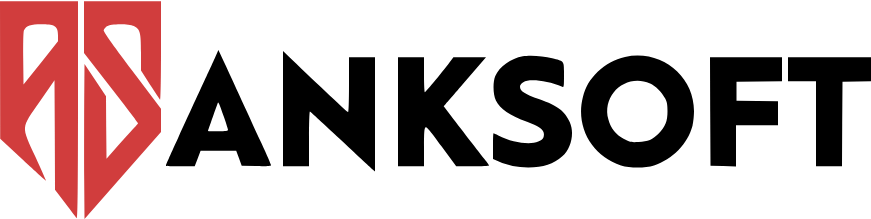Minecraft, dünya genelinde milyonlarca oyuncuya sahip popüler bir oyun. Kendi Minecraft sunucunuzu kurmak ve özelleştirmek için bu rehberi takip edebilirsiniz. Ayrıca, sunucu kiralama seçeneği için AnkSOFT Minecraft Sunucu Kiralama hizmetimizi inceleyebilirsiniz.
1. Java’nın Yüklenmesi
Minecraft sunucusunun çalışabilmesi için bilgisayarınızda Java‘nın yüklü olması gerekmektedir. Java’nın en güncel sürümünü buradan indirebilirsiniz.
- Java İndirme: Java’nın resmi web sitesine gidin ve bilgisayarınıza uygun olan Java sürümünü indirin.
- Yükleme: İndirilen dosyayı açın ve ekran talimatlarını takip ederek Java’yı yükleyin.
2. PaperMC İndirme
PaperMC, Minecraft sunucuları için performansı artıran ve birçok ek özellik sunan bir sunucu yazılımıdır. PaperMC’yi resmi sitesinden indirebilirsiniz.
- Sitenin Ziyaret Edilmesi: PaperMC’nin resmi web sitesine gidin.
- Sürüm Seçimi: İstediğiniz Minecraft sürümünü seçin. Örneğin, 1.8.8 sürümünü seçebilirsiniz.
- Dosyanın İndirilmesi: Seçtiğiniz sürümün .jar dosyasını indirin.
3. Sunucu Dosyalarının Hazırlanması
Sunucuyu çalıştırmak için gerekli dosyaları düzenlemeniz gerekmektedir.
- Klasör Oluşturma: İndirdiğiniz .jar dosyasını masaüstüne sürükleyin ve bir klasör oluşturun. Örneğin, bu klasörü “MinecraftServer” olarak adlandırabilirsiniz.
- Dosyayı Taşıma: İndirdiğiniz .jar dosyasını oluşturduğunuz klasörün içine taşıyın.
4. Start.bat Dosyasının Oluşturulması
Sunucunuzu başlatmak için bir start.bat dosyası oluşturmanız gerekiyor.
- Yeni Bir Metin Dosyası Oluşturma: Bilgisayarınızdaki herhangi bir yerden yeni bir metin dosyası oluşturun ve adını start.bat olarak değiştirin.
- Kodların Yapıştırılması: Aşağıdaki kodu metin dosyasına yapıştırın:
@echo off
title Minecraft Server
:start
java -Xmx (Maksimum Ram) -Xms(Minimum Ram) -XX:+UseG1GC -XX:+ParallelRefProcEnabled -XX:MaxGCPauseMillis=200 -XX:+UnlockExperimentalVMOptions -XX:+DisableExplicitGC -XX:+AlwaysPreTouch -XX:G1NewSizePercent=30 -XX:G1MaxNewSizePercent=40 -XX:G1HeapRegionSize=8M -XX:G1ReservePercent=20 -XX:G1HeapWastePercent=5 -XX:G1MixedGCCountTarget=4 -XX:InitiatingHeapOccupancyPercent=15 -XX:G1MixedGCLiveThresholdPercent=90 -XX:G1RSetUpdatingPauseTimePercent=5 -XX:SurvivorRatio=32 -XX:+PerfDisableSharedMem -Duser.language=en -Duser.region=EN -Dfile.encoding=UTF-8 -jar (İndirdiğiniz dosyanın adı).jar -o false -nojline --log-count 9 nogui- RAM Ayarları:
- -Xmx (Maksimum RAM) : Sunucunuza vereceğiniz maksimum RAM miktarıdır. Örneğin, -Xmx4G olarak ayarlayın.
- -Xms (Minimum RAM) : Sunucunuza vereceğiniz minimum RAM miktarıdır. Örneğin, -Xms1G olarak ayarlayabilirsiniz.
- Dosya Adı:
- (İndirdiğiniz dosyanın adı).jar : PaperMC’den indirdiğiniz .jar dosyasının adı olmalıdır. Örneğin, paper-1.8.8-445.jar gibi.
- Kaydetme: Dosyanızı kaydedin ve kapatın.
5. Start.bat Dosyasını Çalıştırma
- Dosyanın Çalıştırılması: start.bat dosyasına çift tıklayarak çalıştırın. Bu işlem, Java’nın Minecraft sunucunuzu başlatmasını sağlar.
- Dosyaların Yüklenmesi: Sunucu ilk kez başlatıldığında, gerekli dosyalar otomatik olarak indirilecek ve sunucu klasörünüzde yer alacaktır.
6. EULA Onayı
Minecraft sunucusunun çalışabilmesi için EULA‘nın kabul edilmesi gerekmektedir.
- EULA Dosyasının Açılması: Sunucu klasörünüzde bulunan eula.txt dosyasını açın.
- EULA’nın Kabulü: eula=false satırını eula=true olarak değiştirin.
- Dosyanın Kaydedilmesi: Değişiklikleri kaydedin ve dosyayı kapatın.
7. Sunucunun Başlatılması
- Start.bat Dosyasını Tekrar Çalıştırma: start.bat dosyasını tekrar çalıştırın.
- Sunucunun Açılması: Sunucunuz başarılı bir şekilde başlatılacaktır ve Minecraft sunucunuz çalışmaya başlayacaktır.
8. Pluginlerin Eklenmesi
Minecraft sunucunuzun işlevselliğini artırmak için çeşitli eklentiler (plugins) kullanabilirsiniz.
- Pluginlerin İndirilmesi: Eklentileri SpigotMC’nin Plugin Sayfasından veya CurseForge‘dan indirebilirsiniz. İndirdiğiniz eklenti .jar dosyası şeklinde olacaktır.
- Plugins Klasörü Oluşturma: Sunucu klasörünüz içinde “plugins” adında bir klasör oluşturun. Eğer bu klasör mevcutsa, oluşturmanıza gerek yoktur.
- Eklentiyi Taşıma: İndirdiğiniz .jar eklenti dosyasını “plugins” klasörüne taşıyın.
- Sunucuyu Yeniden Başlatma: Eklentinin etkinleşmesi için sunucunuzu yeniden başlatmanız gerekir. Sunucunuzu start.bat dosyasını tekrar çalıştırarak başlatabilirsiniz.
9. Sunucuya Erişim
Minecraft oyununu açın ve sunucu IP adresinizi girerek sunucunuza bağlanabilirsiniz. Sunucunuzun IP adresi, bilgisayarınızın IP adresi olacaktır.
Sunucu Kiralama Seçeneği
Kendi Minecraft sunucunuzu kurmak yerine profesyonel bir sunucu kiralamak isterseniz, AnkSOFT Minecraft Sunucu Kiralama hizmetimizi inceleyebilirsiniz. Burada, çeşitli paket seçenekleri ve 7/24 destek ile profesyonel bir sunucu deneyimi elde edebilirsiniz.
Daha Fazla Yardım mı İhtiyacınız Var?
Eğer Minecraft sunucusu kurma sürecinde herhangi bir sorun yaşarsanız veya daha fazla bilgiye ihtiyaç duyarsanız, Discord sunucumuza katılabilirsiniz veya bizimle iletişime geçebilirsiniz. Size yardımcı olmaktan memnuniyet duyarız!